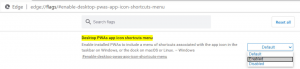Promijenite broj stavki na popisima za skokove u sustavu Windows 10
Nedavno smo pokrivali kako izbrisati popise za skokove u sustavu Windows 10. Osim ove operacije, Windows 10 vam omogućuje podešavanje broja vidljivih stavki na popisu za skok. To se može učiniti s vrlo jednostavnim podešavanjem Registra. Pogledajmo to detaljno.
Oglas
Prema zadanim postavkama, Windows 10 prikazuje maksimalno 11 stavki za svaku aplikaciju koja podržava popise za skokove. Te su stavke vidljive u izborniku Start i na programskoj traci ako ste otvorili aplikaciju ili je prikvačili tamo. Ako vam je ovo ograničenje premalo, možete podesiti Windows 10 i učiniti da prikazuje 15 ili 20 stavki, ovisno o tome što vam je potrebno.

Nažalost, u Windows 10 još nema implementirane GUI opcije. Dakle, morate koristiti uređivač registra za promijenite broj stavki na popisima za skokove u sustavu Windows 10. Evo što morate učiniti.
Kako promijeniti broj stavki na popisima za skok u sustavu Windows 10
Prije nego što nastavite, morate znati da nije moguće učiniti da Windows 10 prikazuje manje stavki od 10. Tvrdo je kodiran u aplikaciji Explorer. Korisnik može samo povećati ovaj broj i postaviti ga iznad 10.
- Otvorena Urednik registra.
- Idite na sljedeći ključ registra:
HKEY_CURRENT_USER\Software\Microsoft\Windows\CurrentVersion\Explorer\Advanced
Savjet: vidi kako jednim klikom skočiti na željeni ključ registra.
Ako nemate takav ključ, samo ga kreirajte. - Izmijenite 32-bitnu DWORD vrijednost nazvanu JumpListItems_Maximum.Ako nemate parametar JumpListItems_Maximum, stvorite ga. Bilješka: čak i ako koristite 64-bitni Windows, još uvijek trebate stvoriti 32-bitnu DWORD vrijednost.


- Postavite vrijednost JumpListItems_Maximum u decimalama na željenu količinu stavki popisa skokova za prikaz. U donjem primjeru postavio sam ga na 15:

- Odjavite se pomoću izbornika Start ili ponovno pokrenite Explorer.
Ti si gotov. Prije:
Nakon:
Nakon što sam vrijednost JumpListItems_Maximum postavio na 15, prikvačena ikona upravljačke ploče pokazuje mi kompletnu povijest apleta koje sam ranije koristio, a koja sadrži 12 stavki koje sam otvorio u ovom postavljanju.
To je to. Javite nam u komentarima koliko je stavki na popisu za skok idealno za vas.